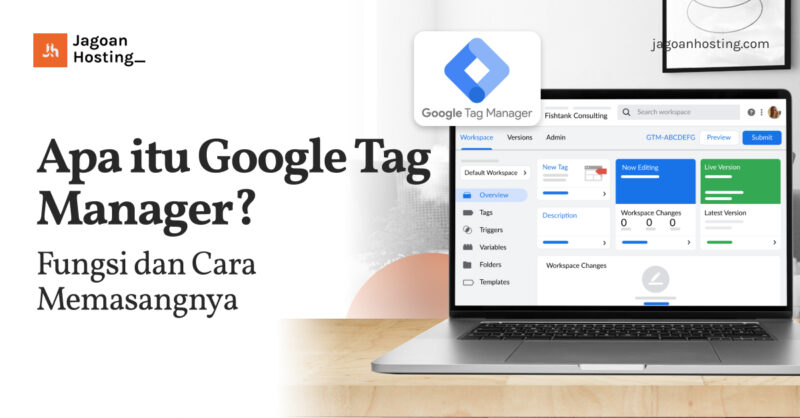Google Tag Manager adalah sebuah tool milik google yang mampu memudahkanmu mengelola tag pada sebuah website.
Misalnya, jika kamu sedang mengelola sebuah website toko online, Google Tag akan membantu kamu mengetahui apa saja tautan bahkan produk yang di klik dan dibeli oleh pelanggan.
Tentunya dengan begini, Sob dapat lebih mudah melakukan evaluasi dan menentukan langkah berikutnya dalam bisnis.
Nah, kalau kamu tertarik untuk mengetahui apa itu Google Tag Manager, fungsi, fitur hingga bagaimana cara memasangnya untuk websitemu, simak postingan ini sampai habis ya!
Apa itu Google Tag Manager?
Banyak orang yang bertanya mengenai apa itu Google Tag Manager.
Google Tag Manager adalah fitur yang berasal dari Google Analytics dan mulai beroperasi tepatnya di tahun 2013.
Google Tag Manager adalah sebuah tool dari Google yang dikembangkan untuk bisa mengelola tag pada website.
Tag sendiri adalah sebuah kode ataupun script pada bagian head yang terdapat pada struktur HTML.
Dapat dipahami pula bahwa Google Tag Manager adalah sebuah alat gratis yang disediakan oleh Google guna memudahkan pengguna dalam pemasangan beragam kode ke dalam situs.
Contoh dari tag yang dapat dipakai di sini adalah kode aktivitas Google Analytics, kode pelacakan Google Analytics, kode konversi Adwords, maupun kode yang lainnya.
Intinya, banyak jenis kode yang dapat ditambahkan ke dalam situs web melalui Google Tag Manager.
Pada awal pembentukannya, Google Tag Manager bertujuan untuk memudahkan tugas dari tim marketing di perusahaan dengan sistem pengelolaan produk-produk milik Google yang digunakan maupun produk-produk dari pihak ketiga pada satu akun.
Dalam sistem tag ini, kamu bisa melacak, menganalisa website, serta membuat report.
Selain itu, Google Tag Manager adalah tools yang mempunyai user interface friendly sehingga dapat memudahkanmu untuk mempelajari terkait dengan web developer.
Baca juga: Cara Memasang Google Analytics di WordPress bagi Pemula
Fungsi Google Tag Manager
Penjelasan seputar apa itu Google Tag Manager sudah dibahas pada poin di atas.
Nah sekarang, yuk pahami apa saja fungsi Google Tag Manager di bawah ini!
Umumnya, fungsi Google Tag Manager adalah memasukkan kode pada website walaupun tidak memahami ataupun membuka script secara keseluruhan.
Adapun beberapa fungsi Google Tag Manager adalah sebagai berikut.
1. Memudahkan user untuk memasang Google Ads dan Facebook Pixel.
Selain itu, Fungsi Google Tag Manager adalah untuk menganalisis aktivitas dari user yang berkunjung pada website yang sumbernya diperoleh dari Google ataupun iklan Facebook.
2. Mengawasi ataupun memonitor para user yang berkunjung di dalam website.
Fungsi Google Tag Manager adalah menghitung durasi yang dibutuhkan oleh user saat menekan link atau tombol menuju ke website hingga menutup jendela website.
3. Memudahkan seorang digital marketer untuk memasukkan tag atau kode ke dalam website.
Hal ini bisa membuat web developer terpotong rantai kerjanya karena digital marketer tidak memberi pesanan lagi, sehingga proses kerja pun menjadi lebih efisien.
4. Memudahkan pemilik situs dalam melakukan tracking website tanpa harus melibatkan penanganan khusus dari developer.
5. Terakhir, fungsi Google Tag Manager adalah mampu meningkatkan efektivitas penggunaan tag dalam website atau blog secara gratis sehingga penggunanya tidak perlu membayar untuk bisa menikmati layanan.
Baca juga: Google Analytics 4: Fitur Baru, Kelebihan dan Kekurangan
Cara Menggunakan Google Tag Manager
Sampai di sini, mungkin kamu bertanya-tanya bagaimana cara menggunakan Google Tag Manager.
Agar tidak bingung, begini penjelasan lengkapnya.
1. Membuat Tag dan Trigger di dalam Google Tag Manager
Langkah awal cara memasang Google Tag Manager adalah dengan membuat tag.
Pertama, masuk ke halaman dashboard GTM.
Apabila akun yang kamu miliki lebih dari satu, maka harap pastikan bahwa nama dari website yang kamu gunakan telah sesuai.
Kemudian, klik menu Add a New Tag, dan tunggulah hingga muncul halaman yang bisa diisi dengan tag pertamamu.
Ketikkan nama tag yang kamu gunakan dengan tepat.
Perlu diingat, nama yang kamu gunakan juga harus sesuai dengan metode yang hendak dipakai.
Jika nama telah terisi, pilih menu Tag Configuration.
Kemudian akan terlihat tampilan di mana kamu bisa memilih jenis tag yang kamu perlukan.
Apabila hendak terhubung ke Google Analytics, klik pilihan tersebut.
Selain itu, kamu juga bisa melihat daftar pihak ketiga lain seperti LinkedIn Insight, HotJar, CrazyEgg, dan lainnya.
Bahkan, jika kamu menginginkan membuat custom tag seperti Google Analytics Universal, di sini juga bisa dilakukan lho, Sob.
Cara menggunakan Google Tag Manager selanjutnya adalah dengan menentukan Track Type mana yang sesuai dengan keinginan kamu.
Terdapat beberapa opsi seperti Page View, Conversion, dan opsi lain. Tentukan juga manakah variabel yang ingin dipakai.
Apabila sudah selesai, jangan lupa untuk mengatur trigger untuk tag yang kamu gunakan tadi.
Sebagai contoh, All Pages. Kamu juga bisa menambahkan custom yang disesuaikan dengan kebutuhanmu dengan memilih tanda plus yang berada di bagian kanan atas.
Apabila semua tahapan telah selesai dilakukan dan data yang dimasukkan sudah benar, pilih Save untuk menyimpan.
2. Menyajikan Preview
Langkah kedua dalam cara menggunakan Google Tag Manager adalah dengan memastikan informasi tag lewat preview tampilan apakah sudah benar atau belum, agar tidak muncul kekeliruan sebelum informasi di-publish.
Apabila sudah muncul tampilan orange, maka tampilan preview telah aktif. Kemudian, buka website yang ingin kamu masukkan tag.
Akan muncul tampilan Debug pada bagian bawah dengan memunculkan data layer, tag, trigger, dan error yang kemungkinan akan muncul.
Baca juga: Panduan Google Tag Manager WordPress untuk Pemula, Mudah!
3. Membuat tag yang ada di website aktif
Selanjutnya, cara menggunakan Google Tag Manager adalah dengan membuat tag aktif agar bisa langsung beroperasi.
Keluarlah dari tampilan preview, lalu pada halaman dashboard GTM, klik Leave Preview Mode.
Kemudian pilih Submit dan masukkan informasi yang dibutuhkan lalu klik Publish.
Sampai di sini, cara memasang Google Tag Manager dalam pembuatan tag telah berhasil.
Kamu bisa menyesuaikan dengan strategi bisnis yang kamu butuhkan untuk membuat berbagai tag.
4. Menggunakan Template yang ada di Google Tag Manager
Manfaat dari penggunaan GTM adalah terdapat banyak pilihan template yang dapat dipakai secara langsung.
Langkah terakhir dalam cara menggunakan Google Tag Manager adalah dengan masuk ke menu Dashboard, kemudian klik Add a New Tag, lalu pilih Tag Configuration.
Setelah itu, klik Discover more tag types in the Community Template Gallery.
Nantinya, akan muncul tampilan beragam tag dari pihak ketiga, seperti Facebook Pixel.
Apabila template yang kamu inginkan sudah dipilih, maka langkah selanjutnya adalah dengan menambahkannya ke Workspaces milikmu.
Sama dengan langkah sebelumnya, lakukan settingan di bagian Tag Configuration dan Trigger.
Setelah selesai, pilih Save agar perubahan yang dilakukan dapat tersimpan.
Apabila mode preview lewat browser sudah aktif, silahkan buka halaman website yang ingin kamu tuju, dan tag yang sudah kamu tambahkan akan terlihat telah bekerja.
Nah, itu dia pembahasan tentang apa itu Google Tag Manager, fungsi serta cara memasang GTM ke website mu.
Dari penjelasan di atas, dapat dipahami bahwa Google Tag Manager adalah tool yang sangat membantu pemilik website atau praktisi SEO dalam melacak aktivitas pengunjung melalui tag.
Last but not least, agar selalu up to date dengan informasi terkini terkait teknologi, jangan lupa untuk kunjungi artikel lainnya di blog Jagoan Hosting ya, Sob! Semoga informasi ini bermanfaat.